画像プレビューエラーをコピーできないDiscordを修正する方法?
この記事では、Discord ユーザーが画像をコピーしようとしたときに発生する「画像プレビューをコピーできません」というエラーを解決しようとします。

Discord ユーザーがアプリケーション内で画像プレビューをコピーしようとすると、「画像プレビューをコピーできません」というエラーが表示され、アクセスが制限されます。このような問題に直面していて、何をすべきかわからない場合は、以下の提案に従って解決策にたどり着くことができます。
Discord が画像プレビュー エラーをコピーできないのはなぜですか?
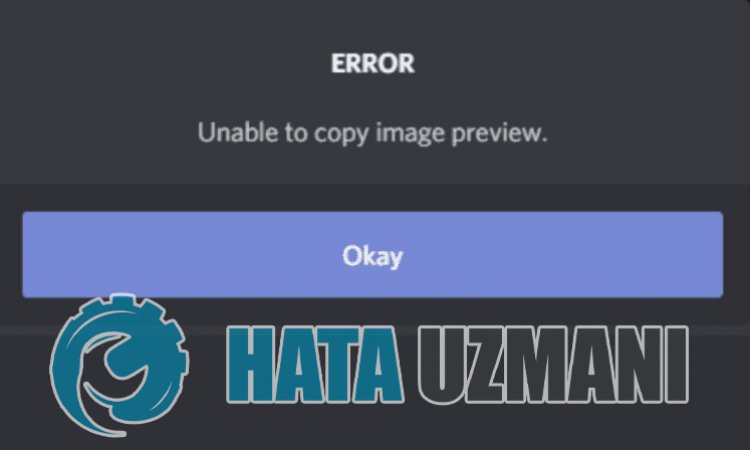
このエラーは接続が不安定になったことを示していますが、何らかの問題でこのようなエラーが発生する可能性も考慮する必要があります。このため、いくつかの提案をして問題を解決しようとします。
画像プレビュー エラーをコピーできない Discord の修正方法
このエラーを修正するには、以下の提案に従って問題の解決策を見つけてください。
1-) Discord アプリケーションを強制終了
Discord アプリケーションを強制終了すると、このエラーを解決するのに役立ちます。一部の Reddit ユーザーは、このプロセスを試したときにこのようなエラーは発生しなかったと述べています。
- Discord アプリをプレビューします。
- Discord アプリのプレビュー中に、キーの組み合わせ「ALT+F4」を押します。
このプロセスの後、Discord アプリケーションは強制的に閉じられます。その後、Discord アプリケーションを実行して、問題が解決しないかどうかを確認できます。
2-) Discord アプリケーションを管理者として実行
単純な提案のように思えますが、アプリケーションを管理者として実行すると、このようなさまざまな問題に遭遇するのを防ぐことができます。これを行うには、タスク マネージャーを使用して Discord アプリケーションを完全に閉じ、管理者として実行して、問題が解決しないかどうかを確認してください。
3-) 接続を確認してください
インターネット接続の問題により、多くのエラーが発生する可能性があります。インターネット接続が遅くなったり、切断されたりしている場合は、解決するためのいくつかの提案をしましょう.
- インターネットの速度が低下している場合は、モデムの電源をオフにしてから再度オンにします。このプロセスにより、インターネットの負荷が少し軽減されます。
- インターネット キャッシュをクリアすることで、この問題を解決できます。
DNS キャッシュをクリア
- 検索開始画面に「cmd」と入力し、管理者として実行します。
- コマンド プロンプト画面 次のコード行を 1 行ずつ入力し、Enter キーを押します。
- ipconfig /flushdns
- netsh int ipv4 リセット
- netsh int ipv6 リセット
- netsh winhttp リセット プロキシ
- netsh winsock のリセット
- ipconfig /release
- ipconfig /renew
- ipconfig /registerdns
- netsh インターフェイスの TCP リセット
- netsh int ip リセット
- netsh int tcp set global autotuninglevel=normal
- この操作の後、DNS キャッシュとプロキシが正常にクリアされたことが示されます。
このプロセスの後、コンピューターを再起動し、Discord アプリケーションを実行します。問題が解決しない場合は、別の提案に移りましょう。
4-) モデムの電源を入れ直します
モデムの電源を切り、20 秒待ってから再び電源を入れます。このプロセス中に、IP アドレスが変更され、さまざまなネットワークの問題が防止されます。問題が解決しない場合は、別の提案に移りましょう。
5-) 別の DNS サーバーを登録する
コンピュータに別の DNS サーバーを登録することで、この問題を解決できます。
- コントロール パネルを開き、[ネットワークとインターネット] を選択します
- 開いた画面でネットワークと共有センターを開きます。
- 左側の [アダプター設定の変更] をクリックします。
- 接続タイプを右クリックして [プロパティ] メニューを開きます。
- [インターネット プロトコル バージョン 4 (TCP /IPv4)] をダブルクリックします。
- 以下に示す Google DNS サーバーを入力して、設定を適用しましょう。
- 優先 DNS サーバー: 8.8.8.8
- その他の DNS サーバー: 8.8.4.4
- [終了時に設定を確認] オプションをクリックし、[OK] ボタンを押してアクションを実行します。
このプロセスの後、Discord アプリケーションを実行し、問題が解決しないかどうかを確認してください。
6-) Discord アプリケーションを再インストール
Discord アプリケーションの問題によって、アプリ内の機能がトリガーされている可能性があります。このため、Discord アプリケーションを再インストールすることで問題を解決できます。
- 「%localappdata%」と入力して Enter キーを押し、検索開始画面を開きます。
- 開いたフォルダ内の「Discord」フォルダを削除します。
- 削除後、「%appdata%」と入力して Enter キーを押し、検索開始画面を開きます。
- 開いたフォルダ内の「discord」フォルダを削除します。
このプロセスの後、Discord アプリケーションをダウンロードしてインストール プロセスを実行し、問題が解決しないかどうかを確認します。
はい、皆さん、このタイトルの問題は解決しました。問題が解決しない場合は、FORUM プラットフォーム にアクセスして、発生したエラーについて質問することができます。


















